Resmi veya şekli döndürme

Deneyin!
Resmi veya şekli el ile döndürme
-
Resmi veya şekli seçin.
-
Şeklin veya resmin döndürme tutamacını seçerek ve istediğiniz yönde sürükleyerek metin kutusunu el ile döndürün. Döndürme işlemini 15 derecelik açılarla sınırlı tutmak istiyorsanız, döndürme tutamacını sürüklerken Shift tuşunu basılı tutun.
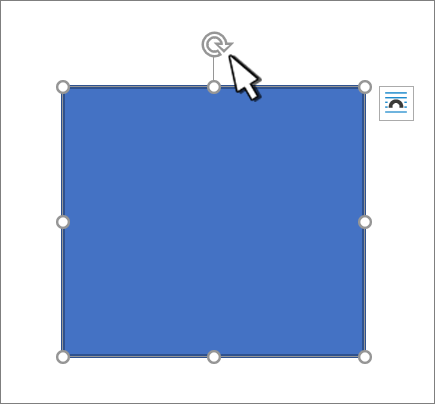
Resmi veya şekli belirli bir miktarda döndürme
-
Resmi veya şekli seçin. Bu, Şekil Biçimi veya Resim Biçimi şeridini açacaktır.
-
Döndür öğesini seçin. Yatay Çevir gibi listedeki döndürme komutlarından herhangi birini kullanın.
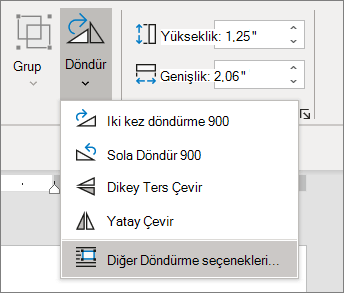
-
Daha Fazla Döndürme Seçeneği'ni seçin ve Döndürme kutusuna kesin miktarı girin.










